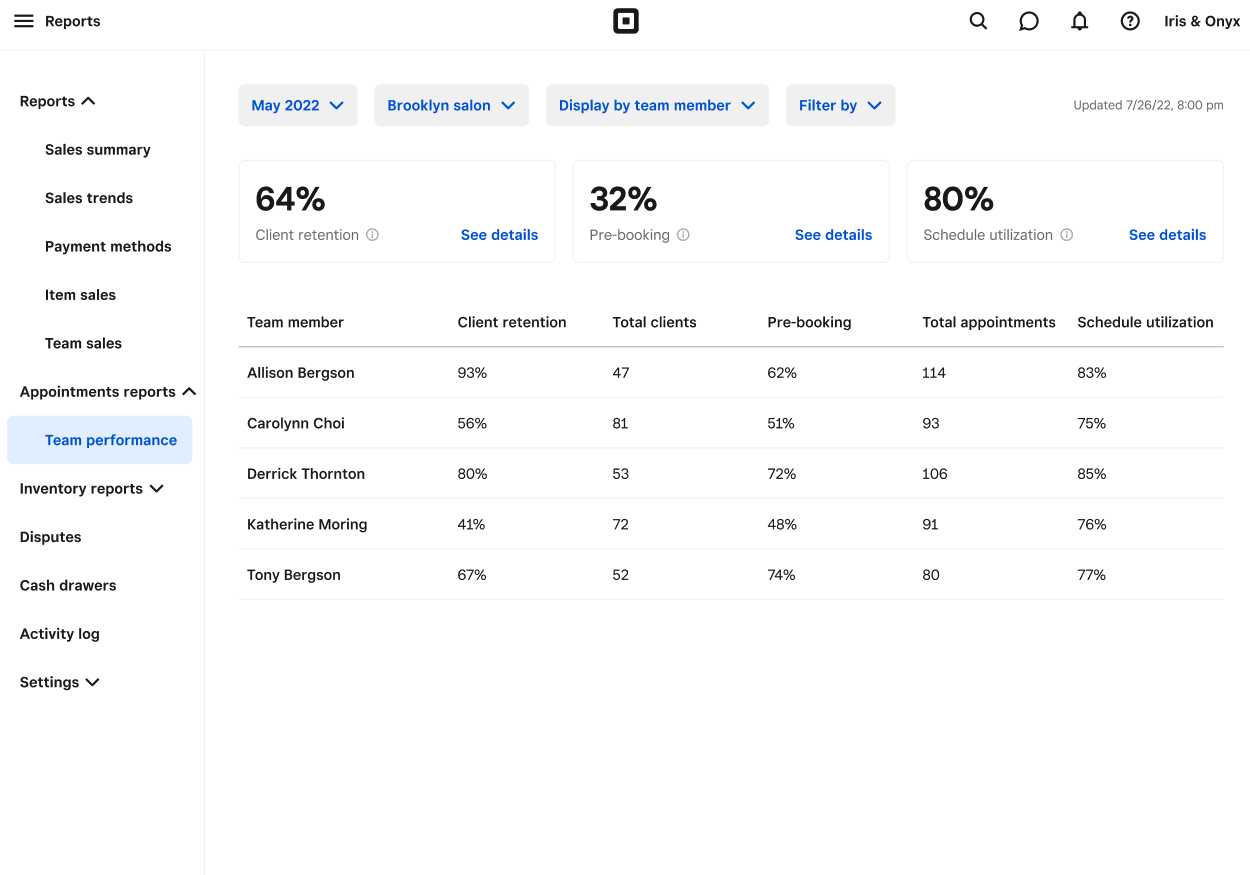Consulta el informe de rendimiento de las citas de tu equipo
Acerca de los informes de rendimiento de las citas
El informe de rendimiento del equipo de citas te permite medir el rendimiento de los miembros de tu equipo o de tu negocio, ya sea si administras un equipo o si eres un propietario único. Puedes ver las métricas de rendimiento en tiempo real para la retención y reservas previas o revisar el uso del calendario.
Antes de comenzar
El informe de rendimiento del equipo incluye las siguientes métricas. Estas métricas solo incluyen las citas que no se han cancelado o marcado como ausentes.
Retención de clientes: la retención de clientes es una relación que se define como la cantidad de clientes que regresan dividida por la cantidad total de clientes. Un cliente que regresa se define como un cliente que hace una visita en el transcurso de un año antes del rango de fechas. Los clientes totales son la cantidad de clientes que hicieron una visita en un rango de fechas.
Reservas previas: las reservas previas son la relación que se define como la cantidad de visitas en las que un cliente hizo una reserva previa dividida por la cantidad total de visitas. Para calificar como reserva previa, el cliente debe reservar al menos una cita dentro de las 24 horas posteriores a la hora de finalización de la cita.
Utilización del calendario: la utilización del calendario es el porcentaje de horas de trabajo totales (total de horas disponibles) de tu personal que los clientes reservan (horas reservadas). Esta métrica ayuda a determinar si tu negocio tiene personal de más o de menos, así como a medir su rendimiento.
Las citas recurrentes aún no se admiten por completo en los cálculos de métricas y solo se incluyen en los cálculos una vez que se pagan o se editan (se reprograman o se modifica un servicio o miembro del equipo).
Consultar informe de rendimiento del equipo
Inicia sesión en el Panel de Datos Square y ve a Informes > Operaciones > Rendimiento del equipo.
Filtra por intervalo de fechas, sucursal, miembro del equipo o servicio para ver las métricas generales.
Selecciona Ver detalles junto a los porcentajes de Retención de clientes, Reserva previao Utilización del calendario para ver detalles de informes y métricas adicionales del personal.
El intervalo de fechas máximo para un informe de rendimiento del equipo es de un año. Al filtrar por sucursal, miembro del equipo o servicio, las métricas se calcularán únicamente según las citas que coincidan con esos filtros. El filtro de visualización por servicio o miembro del equipo no mostrará filas para estos si no hay citas que coincidan con el servicio o equipo seleccionado.